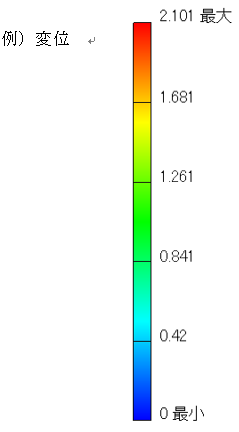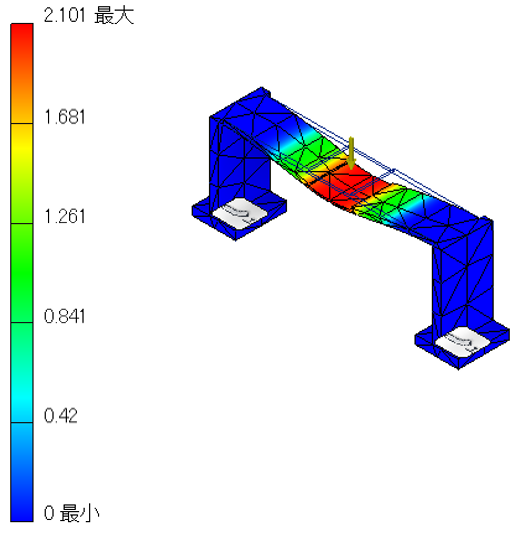構造解析設定
構造解析でメッシュに対する設定方法をご紹介します。
「メッシュ設定」アイコンをクリックすることで、メッシュに対する様々な設定が可能です。
※メッシュは全て自動です。
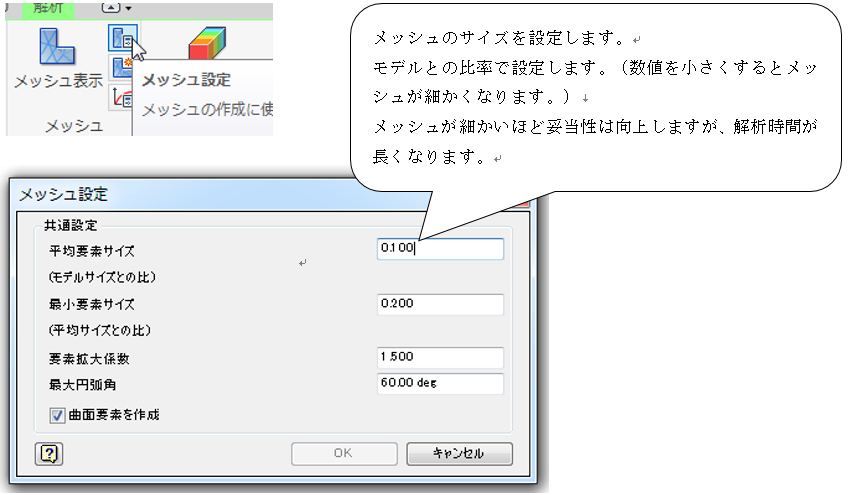
操作方法紹介動画
操作手順
- メッシュの細かさを変更し、メッシュの設定による解析結果を比較します。
先ほどのメッシュの細かさ「0.1」の場合の結果をメモします。 - メッシュの細かさ「0.1」の状態のメッシュを表示させるため、
 アイコンをクリックします。
アイコンをクリックします。
- 再び「メッシュ設定」アイコンをクリックします。
メッシュの細かさを「0.5」に設定し、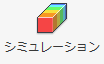 アイコンをクリックして解析を実行します。
アイコンをクリックして解析を実行します。
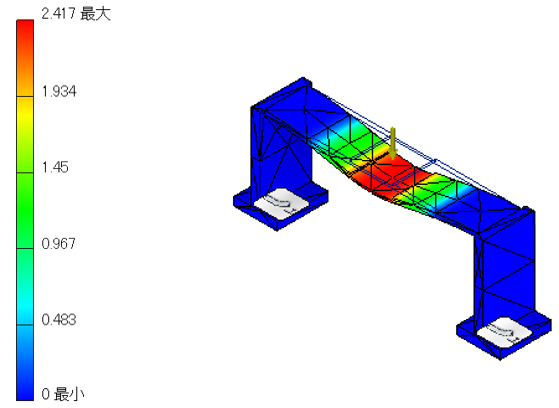
メッシュのサイズと数値が変更されています。
この2種類のメッシュの細かさで、結果にどれほどの違いが出るか確認します。
結果を比較してください。メッシュの設定で解析結果が変わってくることが確認できます。構造解析は、その設定により結果が変化します。
そのため、解析の経験を積み、どのような設定をすれば必要な結果が出るのか、
またその数値をどのように解釈するのか考える必要があります。
Inventor 2022以前のバージョンはWindows11に対応していません!
InventorやAutoCAD 2022以前のバージョンをお使いの方はご注意ください
サイバーエースでは、AutoCADやInventor、パソコンの引っ越しもお手伝いします
オートデスク製品の購入はこちら
記事内容へのお問い合わせはこちら
サイバーエースへのメールでのお問い合せは、こちらのフォームをご利用下さい。(サイバーエースはAutodeskの認定販売店です)
また、お電話【0544-29-7654】での対応も行っております。
許可をいただければ遠隔操作での対応も可能です。
お気軽にご連絡下さい。
サイバーエースへのご提案、営業目的でのお問い合せは、こちらのフォームをご利用下さい。
お客様にご記入いただきました個人情報につきましては、当社で責任をもって管理し、お客様へのご回答にのみ使用させていただきます。第三者への開示や他の目的での使用はいたしません。